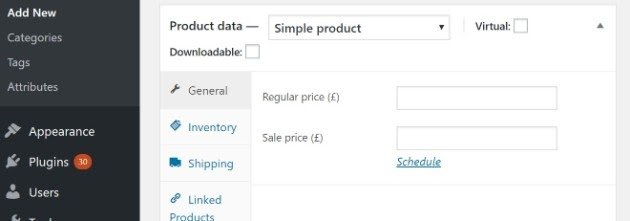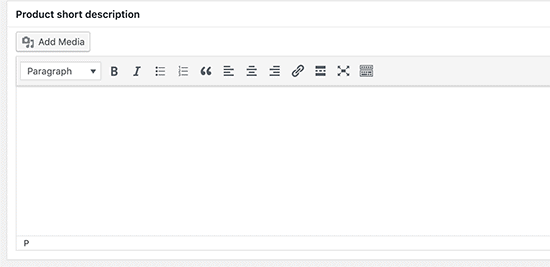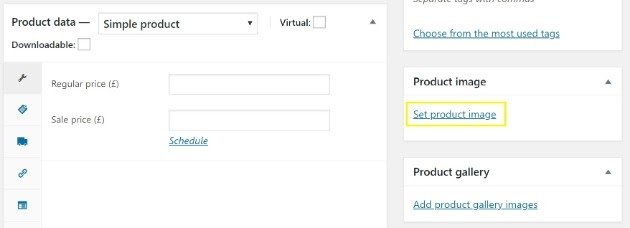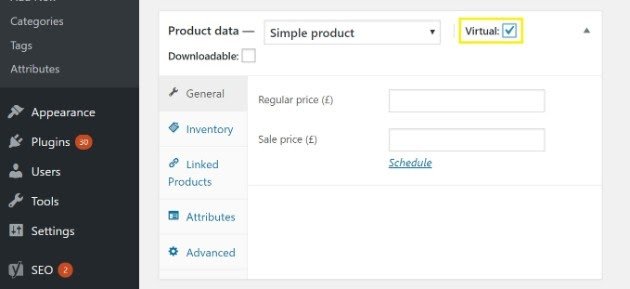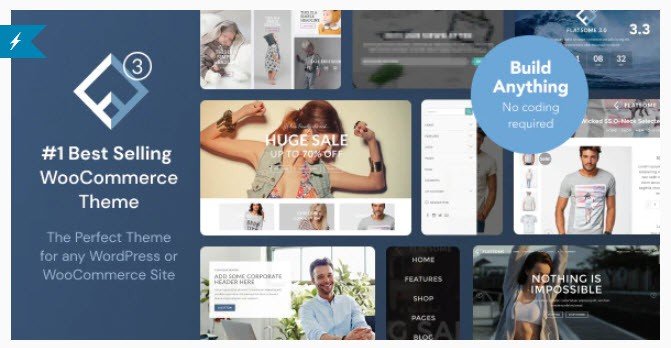هل ترغب في بدء عمل للتجارة الإلكترونية باستخدام WooCommerce؟ هل تحتاج إلى تعليم WooCommerce بطريقة سهلة للمستخدمين غير التقنيين؟ إذا كان الأمر كذلك ، فأنت في المكان الصحيح.
WooCommerce هي منصة التجارة الإلكترونية الأكثر شعبية في العالم. إنها مرنة للغاية وفعالة من حيث التكلفة وسهلة الإدارة حتى للمبتدئين.
ومع ذلك ، يشعر العديد من المبتدئين بالخوف قليلاً من فكرة إعداد WooCommerce بأنفسهم حيث يصارع معظم المستخدمين لمعرفة كيفية بدء استخدام WooCommerce وما هي الطريقة المناسبة لإعداد WooCommerce.
في هذا المقال لـ WooCommerce ، سنرشدك خلاله عن كيفية إعداد WooCommerce بتعليمات خطوة بخطوة. سنشارك أيضًا موارد WooCommerce مثل أفضل قوالب WooCommerce ، ونصائح للظهور في محركات البحث، والموارد المفيدة الأخرى لمساعدتك على تنمية متجرك.
ما هو WooComemrce؟
WooCommerce هي منصة تجارة إلكترونية مجاني يجعل من السهل بيع المنتجات والخدمات عبر الإنترنت. على مر السنين، أصبحت منصة التجارة الإلكترونية WooCommerce هي الأكثر شعبية في العالم والتي يستخدمها الملايين من الشركات الصغيرة والكبيرة (المتاجر عبر الإنترنت). وللمزيد عن منصات التجارة الإلكتروني، يمكنكم قراءة هذا المقال.
تم تطوير WooCommerce كإضافة (Plugin) لـ WordPress وهو منشئ المواقع الأكثر شعبية في السوق مما يسمح للمستخدمين بإنشاء موقع للتجارة الإلكترونية من الصفر أو إضافة وظيفة عربة التسوق إلى موقع ويب موجود مسبقاً.
كبرنامج مفتوح المصدر، WooCommerce مجاني للتنزيل والاستخدام. ومع ذلك ، في حين أن برنامج WooCommerce مجاني ، فإنك لا تزال بحاجة إلى اسم نطاق وخدمة استضافة ويب لإعداد موقع ويب. للمزيد عن اسم النطاق وخدمة استضافة الويب، يمكنكم قراءة هذا المقال عن البدء بإنشاء موقعك كما يمكنكم قراءة هذا المقال لاختيار الاستضافة التي تناسبك.
أصبح WooCommerce أكثر برامج التجارة الإلكترونية شيوعًا في العالم لأنه سهل الاستخدام للمبتدئين ، ويأتي بميزات قوية للغاية.
نظرًا لأن WooCommerce مفتوح المصدر ، فهو ليس مجانيًا بنسبة 100٪ فحسب، بل يمكنك أيضًا الحصول على الحرية الكاملة والتحكم في موقع التجارة الإلكترونية الخاص بك.
على عكس منصات التجارة الإلكترونية الأخرى، لا يتضمن سعر WooCommerce رسوم الترخيص. هذا يعني أنه يمكنك استخدامه لإنشاء العديد من المتاجر عبر الإنترنت ومواقع التجارة الإلكترونية كما تريد.
WooCommerce هو Plugin مبني على WordPress ، مما يعني أنك ستستفيد من جميع ميزات WordPress القوية أيضًا.
بالإضافة إلى ذلك ، بينما تم تصميم WooCommerce في المقام الأول لبيع المنتجات المادية فإنه مصمم لبيع المنتجات الرقمية. لذلك ، يمكنك استخدام WooCommerce لبيع الموسيقى والبرامج والتنزيلات الأخرى، إما جنبًا إلى جنب أو بدلاً من السلع الملموسة. كما يمكنك أيضًا تقديم الخدمات والاشتراكات وأي شيء آخر يمكن شراؤه.
تثبيت وتفعيل WooCommerce
بعد شراء اسم النطاق والاستضافة وتثبيت WordPress كما شرحنا هنا، سيصبح لديك بعض الخيارات لتثبيت WooCommerce على موقع WordPress الخاص بك. ربما أسهل طريقة هي استخدام لوحة تحكم WordPress.
للقيام بذلك ، انتقل إلى Plugins ثم Add New وأدخل “WooCommerce” في شريط البحث. اختر WooCommerce ، وانقر فوق Install Now:
انقر فوق Activate بمجرد اكتمال التثبيت وسيكون جاهزًا للعمل. سيتم نقلك إلى معالج إعداد WooCommerce ، حيث يمكنك تكوين الإعدادات الأساسية له.
الوصول إلى معالج الإعداد
لدى WooCommerce خيارين عندما يتعلق الأمر بإعداد متجرك. يمكنك استخدام معالج الإعداد ، أو تخطي المعالج والعودة إليه مرة أخرى. يمكن أن يوفر استخدام عملية الإعداد المضمنة وقتك فيما بعد.
ستتم تعبئة بعض المعلومات التي تقدمها أثناء الإعداد تلقائيًا إلى أجزاء مختلفة من متجرك ، لذلك لن تضطر إلى ملء نفس المعلومات عدة مرات. سينقلك المعالج عبر خمس خطوات مختلفة تتطلب منك إدخال معلومات حول متجرك.
دعنا نلقي نظرة على كل خطوة بمزيد من التفصيل ، حتى تعرف ما يمكن توقعه. يفضل أن تكون لديك جميع المعلومات التي تحتاجها أمامك عندما تجلس لإعداد WooCommerce.
إعداد المتجر
ستجمع صفحة إعداد المتجر معلومات حول موقع متجرك:
بمجرد إكمال هذا النموذج ، انقر على Continue للانتقال إلى الخطوة التالية في عملية الإعداد.
في أي صناعة يعمل المتجر؟
بعد ذلك، سوف تختار في أي صناعة يعمل المتجر:
نوع المنتجات
بعد ذلك اختر نوع المنتجات سواء كانت منتجات ملموسة، أو رقمية أو اشتراكات أو عضوية أو حجوزات.
معلومات عن نشاطك
اختر عدد المنتجات التي ستعرضها واختر بعض المكونات الإضافية

اختيار القالب
يمكنك الاستمرار باستخدام قالبك الحالي، أو اختيار قالب آخر
بعد ذلك سيقوم WooCommerce تلقائياً بإنشاء 4 صفحات جديدة
- “Shop” – هذا هو المكان الذي سيتم عرض منتجاتك فيه.
- “Cart” – هذه هي عربة التسوق حيث يمكن لعملائك تعديل طلبهم قبل متابعة الخروج.
- “Checkout” – هذا هو المكان الذي يختار فيه العملاء طريقة الشحن / التسليم ويدفعون ثمن ما اشتروه.
- “My Account” – صفحة الملف الشخصي للعملاء المسجلين (سيتمكنون من عرض طلباتهم السابقة هناك وإدارة تفاصيل أخرى).
كيفية تعديل خيارات الشحن
تقدم WooCommerce خيارات شحن مختلفة. لتخصيصها ، انتقل إلى WooCommerce ثم Settings ثم Shipping لإعداد مناطق الشحن. هذه هي المناطق الجغرافية التي ترغب في شحن منتجاتك إليها. بالإضافة إلى ذلك ، تستخدم WooCommerce هذه المناطق المخصصة لحساب أسعار الشحن.
لإعداد مناطق الشحن ، انقر على الزر “Add shipping zone”:
يمكنك بعد ذلك إدخال اسم المنطقة (كن وصفيًا قدر الإمكان) ، وتحديد المناطق التي ستشملها. يمكن أن تكون هذه واسعة مثل القارات، أو محددة مثل الدول أو حتى المدن. بعد ذلك ، يمكنك تحديد طرق الشحن (من الأفضل تقديم طرق متعددة لكل منطقة)، وحفظ التغييرات
بعد ذلك ، يمكنك إضافة وزن العنصر (بالأوقية أو الكيلوجرام) ، وأبعاده (بالبوصة أو السنتيمتر) ، وفئة الشحن الخاصة به.
فهم الضرائب
شيء يجب أن تفكر فيه عند إعداد متجرك هو الضرائب. بينما يمكنك إدارة الضرائب يدويًا ، من الأسهل أن تقوم WooCommerce بحسابها وجمعها لك تلقائيًا.
لتمكين الضرائب ، ما عليك سوى الانتقال إلى WooCommerce ثم Settings ثم General، وحدد Enable tax rates and calculations:
لتهيئة خيارات الضرائب الخاصة بك ، انتقل إلى WooCommerce ثم Settings ثم Tax. هناك يمكنك اختيار كيفية حساب الضرائب، وما إذا كان التقريب ممكنًا ، وحتى متى يجب عرض الضرائب للعميل:
بوابات الدفع
بشكل افتراضي ، يدعم WooCommerc طرق الدفع عن طريق Stripe (حسب منطقتك) و PayPal والتحويل البنكي والشيكات والدفع عند الاستلام، ولكن يمكنك استخدام العشرات من بوابات الدفع الأخرى من خلال الإضافات (Plugins). يمكن الوصول إلى خيارات بوابات الدفع بالذهاب إلى إعدادات الـ WooCommerce ثم اختيار تبويب Payments.
رسائل البريد الإلكتروني
يأتي WooCommerce مع قوالب بريدية جاهزة يتم إرسالها تلقائياً سواء لك أو للزبون وذلك عند حصول حدث معين مثل قيام الزبون بالشراء أو شحن طلبه أو فتح حساب أو تغيير كلمة السر، وغيرها، كما يمكنك تعديل هذه القوالب بما يناسبك.
إضافة منتجاتك
نظرًا لأن WooCommerce عبارة عن Plugin شامل للتجارة الإلكترونية ، فستتمكن من بيع منتجات من أنواع عديدة. دعنا نلقي نظرة على أصناف المنتجات المختلفة هذه ، ونتحدث عن كيفية إضافتها إلى متجرك.
كيفية إضافة منتج بسيط في WooCommerce
المنتج البسيط هو ما يبدو عليه – منتج أساسي بدون خيارات الحجم أو الألوان ، مثل كتاب أو لعبة تأتي بخيار واحد.
لإضافة منتج بسيط إلى WooCommerce ، انتقل إلى Products ثم Add New في لوحة تحكم WordPress الخاصة بك. هناك ، ستحتاج إلى إدخال اسم المنتج ووصفه لمنتجك:
بعد ذلك ، انقر فوق الرابط “Add new category” في العمود الأيمن. يمكنك إنشاء تصنيف جديدة للمنتج الذي تضيفه.
تسمح التصنيفات لعملائك بتصفح المنتجات بسهولة على موقع الويب الخاص بك.
بالتمرير لأسفل ، ستجد قسم بيانات المنتج. يتم تعيين الإعداد الافتراضي على منتج بسيط. بعد ذلك ، يمكنك إضافة تفاصيل المنتج إلى هذا القسم ، مثل السعر ومعلومات الشحن والبيع:
بعد ذلك ، سترى مربع وصف قصير للمنتج (product short description). سيتم استخدام هذا الوصف في صفحات المنتجات المختلفة على موقع الويب الخاص بك. تحتاج إلى إضافة وصف موجز جذاب ومفيد يساعدك في الحصول على مزيد من النقرات.
كيفية إضافة صور المنتج
بمجرد إعداد منتجات متجرك ، ستحتاج إلى التفكير في كيفية تشجيع العملاء المحتملين على شرائها. من أفضل الطرق لإظهار العناصر الخاصة بك هي الصور الجذابة.
لإضافة صورة إلى أي نوع من منتجات WooCommerce، حدد العنصر المعني من Products ثم All Products. ابحث عن قسم صورة المنتج في الشريط الجانبي الأيمن وانقر على Set product image:
يجب أن تكون هذه هي صورة المنتج الرئيسية الخاصة بك ، والتي يمكنك تحميلها مباشرة إلى موقع WordPress الخاص بك. يمكنك أيضًا إنشاء معرض صور – يتكون من صور متعددة يمكن للعملاء التمرير خلالها – عن طريق النقر فوق Add product gallery images.
كيفية إضافة إعدادات الشحن
يمكنك أيضًا إن أردت إضافة إعدادات شحن خاصة بالمنتج. انتقل إلى العنصر الذي تختاره (في Products ثم All Products) وقم بالتمرير لأسفل للوصول إلى بيانات المنتج. هناك، حدد علامة التبويب Shipping:

لا تنس حفظ التغييرات التي أجريتها على المنتج عند الانتهاء، واضغط على Publish لجعله يظهر في موقعك.
والآن، دعنا نلقي نظرة على بعض أنواع وخيارات المنتجات الأخرى.
كيفية إضافة المنتجات المجمعة في WooCommerce
المنتجات المجمعة هي عناصر مرتبطة قد يشتريها العملاء معًا. لإنشائها، انتقل إلى Products ثم Add New، وأدخل اسم المنتج ووصفه للمجموعة ككل. ثم قم بالتمرير لأسفل إلى بيانات المنتج ، وقم بتغيير التحديد المنسدل إلى Grouped product:

مع إنشاء المجموعة الآن ، حان الوقت لإضافة المنتجات. للقيام بذلك ، انتقل إلى Product data ثم Linked Products. هناك ، يمكنك إدخال كل عنصر فردي في قسم المنتجات المجمعة.
يمكنك أيضًا إضافة منتجات إلى مجموعة بعد إعدادها ، عن طريق تحديد أي عنصر في صفحة “All Products” الخاصة بك وتغيير نوعه إلى “Grouped product”.
كيفية إضافة المنتجات الافتراضية في WooCommerce
المنتجات الافتراضية هي عناصر رقمية أو خدمات يتلقاها عملاؤك عبر البريد الإلكتروني. لإنشائها ، ستحتاج إلى تحديد مربع الاختيار Virtual في قسم بيانات المنتج:
سيؤدي هذا إلى إزالة الخيارات غير الضرورية ذات الصلة بالمنتجات المادية مثل الشحن.
كيفية إضافة منتجات قابلة للتحميل في WooCommerce
على غرار المنتجات الافتراضية ، لا يتم شحن المنتجات القابلة للتنزيل إلى العميل. بدلاً من ذلك ، يمكن للعملاء تنزيل المنتجات على أجهزة الكمبيوتر الخاصة بهم أو الأجهزة الأخرى بعد شرائها مباشرة.
لإضافة منتجات قابلة للتنزيل في WooCommerce ، انتقل إلى بيانات المنتج وحدد المربع Downloadable:
ستلاحظ بعض الخيارات العامة الجديدة ، بما في ذلك حد التنزيل وانتهاء صلاحية التنزيل. يمكن تركها فارغة (في هذه الحالة لن يتم تطبيق حدود)، أو يمكنك تخصيص الإعدادات. بالإضافة إلى ذلك ، ستتمكن من تحميل ملف واحد أو أكثر يمكن للعملاء تنزيله.
كيفية إضافة منتجات خارجية في WooCommerce
إذا كنت مسوقاً بالعمولة أو كنت تعمل مع موقع ويب شريك، فلن تكون جميع المنتجات التي “تبيعها” ملكًا لك. هذا هو المكان الذي يكون فيه خيار “المنتجات الخارجية” مفيدًا.
لإضافة هذا النوع من المنتجات، اختر External/Affiliate product من قسم بيانات المنتج:
بعد ذلك ، يمكنك إدخال عنوان URL للمنتج (الموقع حيث يمكن للعملاء شراء المنتج بالفعل) ، بالإضافة إلى نص الزر والسعر المطلوبين.
الاختلاف الرئيسي بين المنتجات الخارجية والمنتجات في الموقع هو أنه لن تتم إضافة العناصر الخارجية إلى سلات تسوق العملاء. بدلاً من ذلك ، ستتم إعادة توجيه العملاء إلى عناوين URL التي تحددها لإكمال مشترياتهم.
كيفية إضافة منتجات متغيرة في WooCommerce
إذا كان المنتج يأتي في خيارات متعددة، مثل الألوان أو الأحجام ، فهو منتج متغير. في WooCommerce ، يمكنك حتى عرض تلك الخيارات المختلفة بأسعار مخصصة.
كما هو الحال مع أنواع المنتجات الأخرى، مرر لأسفل إلى قسم بيانات المنتج للبدء. هناك ، ستحتاج إلى تحديد Variable product:
في تبويب Attributes، أضف السمات (Attributes) مثل المقاس واللون قبل إنشاء المتغيرات (Variations) مثل مقاس كبير، مقاس وسط، مقاس صغير، لون أزرق، لون أبيض، لون أصفر، الخ – يمكنك استخدام سمات عامة على مستوى الموقع أو تحديد سمات مخصصة خاصة بمنتج.
هكذا سيبدو المنتج للزبون بعد إضافة السمات (مثل اللون والمقاس) والمتغيرات (مثل الأزرق والمقاس الكبير):
إدارة الطلبيات
بعد وضع منتجاتك في الموقع، سوف تبدأ طلبيات الشراء من قبل العملاء. يتم إنشاء الطلبيات عندما يكمل العميل عملية الدفع، وتكون مرئية لمسؤولي الموقع. يتم إعطاء كل طلب معرف طلب فريد (Order ID).
حالات الطلبيات
تحتوي الطلبية على الحالة (Status) حيث تتيح لك حالات الطلبية معرفة مدى طول الطلب ، بدءًا من “الدفع المعلق” وانتهاءً بـ “مكتمل”. يتم استخدام حالات الطلب التالية:
- في انتظار الدفع (Pending payment) – تم استلام الطلب ، ولم يتم بدء الدفع. في انتظار الدفع (غير مدفوع).
- فشل (Failed) – فشل الدفع أو تم رفضه (غير مدفوع) أو يتطلب المصادقة (SCA). لاحظ أن هذه الحالة قد لا تظهر فورًا وبدلاً من ذلك تظهر في انتظار المراجعة (Pending) حتى يتم التحقق منها (مثل PayPal).
- قيد المعالجة (Processing) – تم استلام المدفوعات وتم تخفيض المخزون ؛ النظام ينتظر الإنجاز. تتطلب جميع طلبات المنتجات معالجة ، باستثناء تلك التي تحتوي فقط على منتجات افتراضية وقابلة للتنزيل.
- مكتمل (Completed) – تم تنفيذ الطلب واكتماله – لا يتطلب أي إجراء آخر.
- قيد الانتظار (On hold) – بانتظار الدفع – تم تخفيض المخزون ، ولكنك بحاجة إلى تأكيد الدفع.
- تم الإلغاء (Cancelled) – تم إلغاؤه من قبل المشرف أو العميل – تم زيادة المخزون ، ولا يلزم اتخاذ أي إجراء آخر.
- تم رد الأموال (Refunded) – تم رد الأموال بواسطة المشرف – لا يلزم اتخاذ أي إجراء آخر.
- المصادقة مطلوبة (Authentication required)– بانتظار الإجراء من قبل العميل للمصادقة على المعاملة الكاملة.
يتبع هذا التمثيل المرئي طلبًا من خلال حالاته من “الدفع المعلق” إلى “مكتمل” أو “ملغى” أو “تم رد الأموال”.
عرض وإدارة الطلبيات
عندما يبدأ المتجر في تلقي الطلبات ، تبدأ صفحة إدارة الطلبات في الامتلاء. انتقل إلى: WooCommerce ثم Orders.
يعرض كل صف تفاصيل عديدة عن كل طلبية مثل المنتج الذي تم شراؤه والتاريخ والعنوان والمبلغ
تحتوي صفوف الطلب على أيقونة معاينة على شكل عين.
يؤدي النقر عليها إلى فتح نافذة تحتوي على رقم الطلب وحالة الطلب وتفاصيل الفواتير وطريقة الدفع وتفاصيل الشحن وطريقة الشحن والعناصر المطلوبة وخيار تغيير حالة الطلب.
يؤدي التمرير فوق حالة الطلب إلى عرض الملاحظات التي تم إجراؤها على الطلب.
في نهاية الصف توجد أزرار اختصارات لوضع علامة على الطلبات بسرعة على أنها تحت المعالجة (Processing) أو مكتملة (Complete).
عند فتح الطلبية، يمكن القيام بالكثير من العمليات مثل استعراض تفاصيل الطلبة وتعديلها كإضافة كود خصم أو تعديل العنوان أو الكمية أو الشحن أو تغيير حالة الطلبية أو وضع ملاحظات على الطلبية ليراها الزبون في حسابه.
اختيار قالب WooCommerce
هناك الآلاف من المتاجر عبر الإنترنت تتنافس لبيع منتجات مماثلة. يؤدي اختيار قالب احترافي لمتجرك إلى إحداث فرق كبير في كيفية رؤية العملاء لعلامتك التجارية. توجد الآلاف من قوالب WooCommerce المتاحة في السوق. بينما يمكنك استخدام WooCommerce مع أي قالب WordPress، نوصي باختيار قوالب WooCommerce جاهزة حيث تم تصميم هذه القوالب خصيصًا لمواقع WooCommerce ، وستساعدك على تحقيق المزيد من المبيعات على موقع الويب الخاص بك.
اخترنا يدويًا بعض أشهر قوالب WooCommerce الجاهزة التي يمكنك استخدامها. كل هذه القوالب مناسبة أيضاً للجوّال ومحسّنة لتحسين الظهور في محركات البحث والأداء.
قالب Flatsome
قالب رائع يحتوي على أداة بناء الصفحات مدمجة به وهو مخصص للتجارة الإلكترونية وخصوصاً للـ WooCommerce ويمكن شراؤه من موقع themeforest الشهير.
قالب Astra
Astra هو قالب WordPress نظيف ومجاني مع دعم WooCommerce الكامل وخيارات التخصيص المرنة، كما يتضمن تخطيطًا حديثًا للصفحة الرئيسية مع مناطق متعددة جاهزة مع أداة لسحب أدوات المحتوى وإفلاتها. أفضل جزء في Astra هو أنه يأتي مع العشرات من القوالب الجاهزة التي يمكنك البدء بها.
قالب Storefront

Storefront هو قالب WooCommerce مجاني. تم تصميمه وتطويره بواسطة مطوري WooCommerce نفسهم، ويتميز بتكامله مع WooCommerce وإضافات WooCommerce الشائعة الأخرى.
الأسئلة الشائعة حول WooCommerce
هل يمكنني استخدام WooCommerce لـ Dropshipping؟
نعم يمكنك ذلك. في الواقع ، WooCommerce هو الخيار رقم 1 لإنشاء موقع دروبشيبينغ. هناك العديد من إضافات Dropshipping الممتازة التي تتيح لك التعامل بسهولة مع الطلبات وإدارة البائعين وأتمتة العملية بأكملها.
هل يمكنني إضافة مدونة في WooCommerce؟
نعم يمكنك ذلك. يعمل متجر WooCommerce الخاص بك فوق WordPress الذي يعد بالفعل أفضل منصة تدوين في العالم. كل ما عليك فعله هو إنشاء قسم مدونة منفصل وبدء كتابة المنشورات.
هل يمكنني تغيير اسم متجر WooCommerce الخاص بي؟
يمكنك تغيير اسم متجرك من خلال زيارة Settings ثم General. ببساطة قم بتغيير العنوان إلى أي شيء تريد.
أين توجد معلومات تسجيل الدخول إلى WooCommerce الخاصة بي؟
ليس لديك تسجيل دخول منفصل لـ WooCommerce لمنطقة المشرف لأن WooCommerce هو مكون إضافي لـ WordPress. لتسجيل الدخول إلى لوحة تحكم WordPress الخاصة بك ، ما عليك سوى استخدام رابط تسجيل الدخول إلى WordPress الذي تستخدمه بالفعل.
ومع ذلك ، سيكون لدى عملائك صفحة تسجيل دخول لـ WooCommerce حتى يتمكنوا من تسجيل الدخول إلى منطقة حساباتهم لتتبع الطلبات.
هل توجد دورات تدريبية لاستخدام WooCommerce؟
موقع يوديمي المتخصص بالدورات التدريبية الرخيصة يحتوي على العديد من هذه الدورات. اخترنا لكم بعضاً منها هنا: